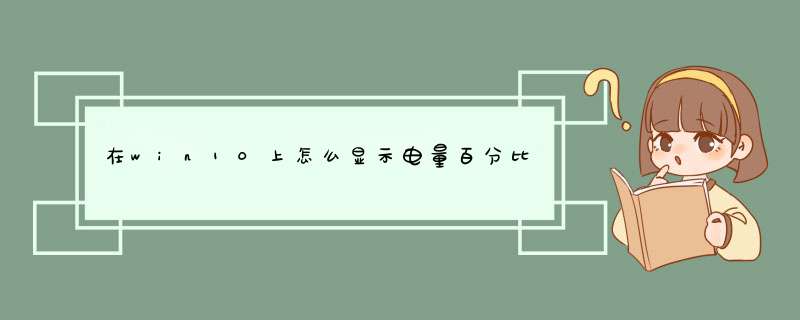
1、第一步右键计算机,打开设备管理中心
2、找到设备管理器,电池,展开,在Microsoft AC Adapter' 和 'Microsoft ACPI-Compliant Control Method Battery'上面右键,禁用,然后再启用
3、电源图标就可以显示出来了。
一般在你桌面的右下角,会有剩余电源的图标,鼠标移动到上面会显示剩余的电量百分比以及估计可以使用多长时间。如果右下角没有这个图标,可以在设置里选择打开(默认是有的).
方法如下:
*** 作设备:戴尔笔记本电脑
*** 作系统:win10
*** 作程序:控制面板2.01
1、点击“开始”-“控制面板”,打开控制面板。
2、点击“电源选项”菜单。
3、点击“更改计划设置”菜单。
4、继续点击“更改高级电源设置”选项。
5、点击电池前面的“+”号。
6、继续点击“关键电池电量水平”前面的“+”号。
7、点击“使用电池”把数值调到你想提醒的百分比,然后点击“应用”和“确定”按钮保存设置即可。
欢迎分享,转载请注明来源:内存溢出

 微信扫一扫
微信扫一扫
 支付宝扫一扫
支付宝扫一扫
评论列表(0条)